A Microsoft Teams több példányának megnyitása Windows 11/10 rendszerben
A Microsoft Teams több ablakban vagy példányban való megnyitása nem lehetséges az alkalmazásból. A Teams azonban bármely webböngészővel elérhető a Teams webportáljáról is. (Teams)Ebben a bejegyzésben felvázoljuk azokat a lépéseket, amelyeket megtehet a Microsoft Teams több példányának megnyitásához a Windows 10 rendszerű számítógépen.
Magától értetődik, hogy ha több csevegésben vesz részt, egy fájlt szerkeszt, és megpróbál csatlakozni egy Teams-megbeszéléshez(join a Teams meeting) , akkor nem szeretne minden folyamatban lévő műveletet hátrahagyni, hogy a következőre ugorjon, és megpróbálja megtalálni, ahol abbahagyta. az egyes szakaszokban később. Még külön ablakok is nagy segítséget jelentenének a csevegéshez, vagy lehetővé tenné, hogy egy értekezlet új ablakot indítson a Teamsen kívül, és(Teams) az eredeti ablakban hagyja azt, amin dolgozott.
A kontextus megváltoztatásának lehetősége minden bizonnyal lehetővé teszi a felhasználók számára, hogy több munkát végezzenek.
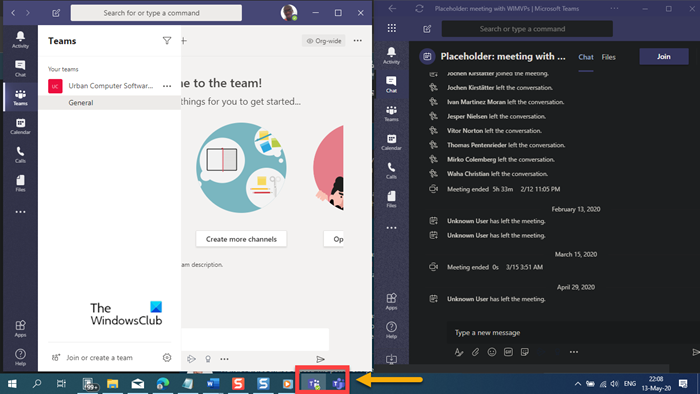
Ha úgy találja, hogy folyamatosan be- és kilép a különböző Teams - bérletekből, és sok csatornája van, amelyeket gyakran látogat, és egyidejűleg szeretné megnyitni a naptárával, a csevegésekkel és más alkalmazásokkal, kövesse az itt leírt utasításokat. alább, hogy Windows 10 rendszeren(Windows 10) több ablakban is megnyithassa a Microsoft Teams szolgáltatást .
A Microsoft Teams(Microsoft Teams) több példányának megnyitása
Ha a Microsoft Teams(Microsoft Teams) több példányát szeretné megnyitni a Windows 11/10 , tegye a következőket:
- Indítsa el a Microsoft Teams alkalmazást Windows 11/10 számítógépén.
- Adja meg hitelesítési adatait a Microsoft Teamsbe(Microsoft Teams) való bejelentkezéshez .
- Ezután nyissa meg a Microsoft Edge böngészőt.
Az Edge Chromium választásának oka, hogy a böngésző Progressive Web Apps (PWA) támogatással rendelkezik , amely lehetővé teszi a webhelyek natív alkalmazásként történő telepítését a Windows 10 rendszeren(Windows 10) , amely további funkciókat tesz lehetővé, például push értesítéseket, háttéradatok frissítését, offline támogatást. , és több.
- Most lépjen a teams.microsoft.com oldalra(teams.microsoft.com) .
- A bejelentkezéshez adja meg hitelesítő adatait (ha nem jelentkezett be automatikusan).
- Miután bejelentkezett, kattintson a jobb felső sarokban lévő ellipszisre (a 3 vízszintes pontra) az Edge beállítások menü megnyitásához.
- Válassza az Apps > A webhely telepítése alkalmazásként lehetőséget .
Most egy külön előugró ablak jelenik meg az Alkalmazás telepítéséhez.(Install app.)
- Kattintson a Telepítés(Install) gombra .
Ha elkészült, a Microsoft Teams portálablak natív alkalmazásként települ a Windows 11/10 rendszerű számítógépére, és egy ikon hozzáadódik a tálcához.
Mostantól több ablakban is megnyithatja a Microsoft Teams szolgáltatást. (Microsoft Teams)Ez nem okoz különbséget a telepített Teams alkalmazás és a webportál(Web) natív alkalmazása között. Automatikusan frissül, és azonnali értesítést és hívásokat fog kapni, ha valaki pinget küld, vagy megpróbálja elérni Önt.
I hope you find this post useful!
Kapcsolódó olvasmányok:(Related reads:)
- Hogyan lehet megnyitni a Registry több példányát
- A Microsoft Store-alkalmazások több példányának megnyitása
- Hogyan lehet egyszerre több alkalmazást megnyitni a Start menüből
- Ugyanannak a programnak a második vagy több példányának megnyitása
- Több program indítása egyetlen parancsikonnal(How to launch multiple programs with one shortcut) .
Related posts
A mikrofon nem működik a Microsoft Teamsben a Windows 11/10 rendszeren
Hogyan lehet megakadályozni, hogy a Microsoft Teams automatikusan megnyíljon a Windows 11/10 rendszerben
A Microsoft Teams caa70007 hibája a Windows 11/10 rendszerben
Javítsa ki a Microsoft Teams caa70004-es hibáját a Windows 11/10 rendszerben
A téma módosítása a Microsoft Teamsben Windows 11 rendszeren
A hangalapú gépelés használata a Microsoft Edge programban Windows 11/10 rendszeren
Hogyan lehet megakadályozni, hogy a Microsoft Teams megnyíljon indításkor
Nincs Eltávolítás gomb a Microsoft-fiókhoz a Windows 11/10 rendszerben
A Microsoft Defender beállítása a .zip .rar .cab fájlok vizsgálatára a Windows 11/10 rendszerben
A Microsoft Store-alkalmazások telepítése vagy eltávolítása Windows 11/10 rendszerben
A Microsoft Edge fenntartja az automatikus visszaállítást az Újraindításkor a Windows 11/10 rendszerben
Parancsikon létrehozása a Microsoft Store-alkalmazások megnyitásához Windows 11/10 rendszerben
A Microsoft 365 javítása a Windows 11/10 parancssor használatával
Hogyan lehet megakadályozni, hogy a Microsoft Teams automatikusan megnyíljon a Windows 11 rendszeren
A Microsoft Store hiányzik, nem jelenik meg, vagy nincs telepítve a Windows 11/10 rendszerben
A nyelv megváltoztatása a Microsoft Edge for Windows 11/10 rendszerben
Lassú letöltési sebesség a Microsoft Store-ban Windows 11/10 rendszeren
Bontsa ki a RAR-fájlokat Windows 11/10 rendszeren az ingyenes Microsoft Store-alkalmazások segítségével
Microsoft Windows hibajelentési szolgáltatás a Windows 11/10 rendszerben
Tippek és trükkök a Microsoft Edge böngészőhöz a Windows 11/10 rendszerhez
